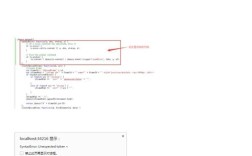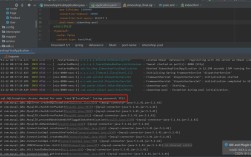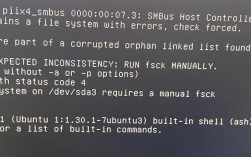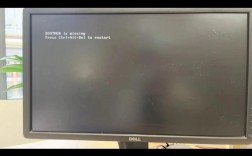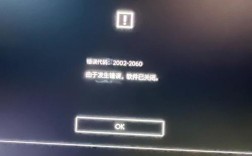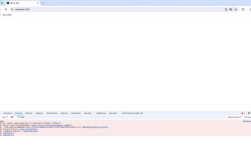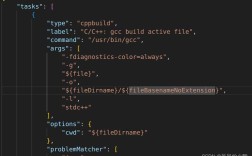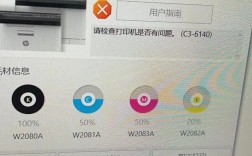VSAN报错详解及处理指南
一、VSAN报错
Virtual SAN(VSAN)是VMware推出的软件定义存储解决方案,旨在通过集群化服务器中的本地存储设备,提供一个高性能、高可用性且易于扩展的存储系统,在实际使用过程中,用户可能会遇到各种VSAN报错问题,这些问题可能源于硬件故障、软件配置错误、网络问题或兼容性问题等,本文将对常见的VSAN报错进行详细解析,并提供相应的处理建议和FAQs解答。

二、常见VSAN报错类型及处理
1. VSAN网络错误
描述:VSAN网络错误通常表现为VSAN流量异常,导致存储性能下降甚至中断,常见的网络错误包括主机之间网络连接不稳定、网络配置不一致、多播通信故障等。
处理步骤:
检查网络连接:确保所有VSAN主机之间的网络连接正常,无丢包、延迟等问题。
验证网络配置:确认所有VSAN主机的网络配置一致,特别是MTU设置和VLAN划分。
排查多播故障:检查多播通信是否正常,可通过ping测试或抓包分析工具进行诊断。
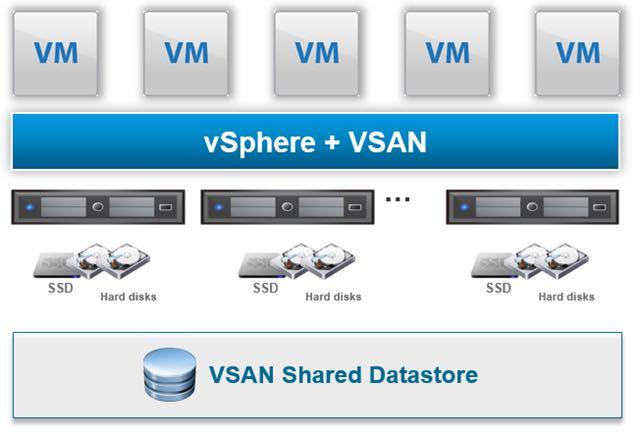
查看日志文件:检查VSAN主机上的/var/log/vmkernel.log和/var/log/vsan.log日志文件,查找与网络相关的错误信息。
2. 磁盘组故障
描述:磁盘组故障是指VSAN中的某个或多个磁盘组出现故障,导致存储不可用或性能下降,常见的原因包括磁盘故障、RAID卡故障、缓存设备故障等。
处理步骤:
检查硬件健康状态:登录管理控制台,检查磁盘组的健康状态,如果发现磁盘故障,需要更换磁盘并重建磁盘组。
移除故障磁盘:对于出现故障的磁盘,可以通过命令esxcli vsan storage remove n <storage_id>将其从VSAN群集中移除。
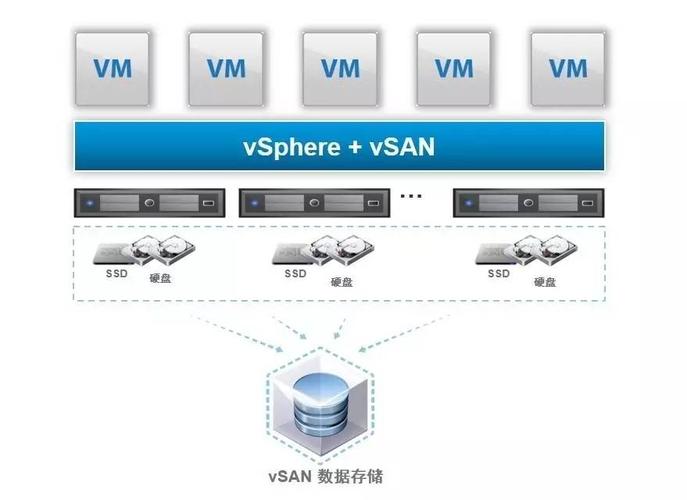
重建磁盘组:移除故障磁盘后,VSAN会自动尝试重建磁盘组,如果重建失败,可以手动添加新磁盘并创建新的磁盘组。
检查RAID卡:如果怀疑RAID卡故障,可以使用MegaCLI或hpssacli等命令行工具进行检查和配置。
3. 组件故障
描述:组件故障是指VSAN中的某个或多个存储组件(如虚拟机对象、磁盘条带等)出现故障,导致数据不可访问或性能下降,常见的原因包括存储策略配置错误、组件版本不匹配等。
处理步骤:
检查组件状态:使用vsan.obj_status_report命令查询组件状态,识别故障组件。
修复组件:对于出现故障的组件,可以尝试使用vsan.fix_renamed_vms、vsan.reapply_vsan_vmknic_config等命令进行修复。
重建组件:如果修复失败,可以手动删除并重建故障组件,在删除前,请确保已备份相关数据。
4. 兼容性问题
描述:兼容性问题是指VSAN环境中的硬件或软件组件与VMware的兼容性要求不匹配,导致VSAN无法正常运行或性能下降。
处理步骤:
检查兼容性列表:访问VMware官网,下载最新的VSAN兼容性指南(HCL),检查所有硬件和软件组件是否在兼容列表中。
更新固件和驱动程序:对于不兼容的组件,尝试更新其固件和驱动程序到最新版本。
调整存储策略:如果存储策略配置不当,可能导致兼容性问题,使用vsan.check_state命令检查存储策略配置,并根据需要进行优化。
三、FAQs问答
Q1: VSAN集群中某台主机显示“Degraded”状态,如何处理?
A1: “Degraded”状态通常表示该主机上的某个或多个组件出现故障,但尚未达到影响整个集群可用性的程度,处理方法包括:
登录管理控制台,查看具体哪个组件处于“Degraded”状态。
检查相关硬件(如磁盘、RAID卡)的健康状态。
如果确认是硬件故障,按照上述磁盘组故障的处理步骤进行更换和重建。
如果硬件无故障,可能是软件配置问题,尝试重新配置或重启相关服务。
Q2: VSAN集群中某台主机完全失去响应,如何处理?
A2: 如果VSAN集群中的某台主机完全失去响应,可能是由于严重硬件故障、操作系统崩溃或网络隔离等原因导致,处理方法包括:
首先尝试通过SSH或iLO/DRAC等远程管理接口登录主机,检查硬件健康状态和系统日志。
如果无法登录,检查网络连接和电源状态,确保主机未被隔离。
如果确定主机无法恢复,可以在vCenter中将其标记为“维护模式”,以便从集群中移除并进行维修或更换,确保集群中的其他主机有足够的资源来承担失效率主机的工作负载。
维修或更换主机后,重新加入集群,并监控其运行状态以确保稳定性。